Excel cơ bản
4 Cách Tính Tuổi Trong Excel Với Ví Dụ Chi Tiết Dễ Hiểu
Cách tính tuổi trong Excel là một trong những kỹ năng cơ bản mà mọi người cần phải biết để thực hiện các phép tính cơ bản. Để tính tuổi trong Excel, người dùng cần phải biết cách sử dụng hàm TODAY, hàm YEAR và hàm DATEDIF. Trong bài viết này, Học Office sẽ hướng dẫn chi tiết về cách tính tuổi trong Excel và cách áp dụng nó vào các trường hợp thực tế.
Mục lục bài viết
Cách tính tuổi trong Excel bằng hàm TODAY
Để tính tuổi, bạn cần biết ngày hiện tại. Trong Excel, bạn có thể sử dụng hàm TODAY để lấy ngày hiện tại. Hàm này trả về ngày hiện tại theo định dạng ngày tháng năm.
Cú pháp hàm TODAY như sau:
=(TODAY()-X)/[số ngày trong năm].
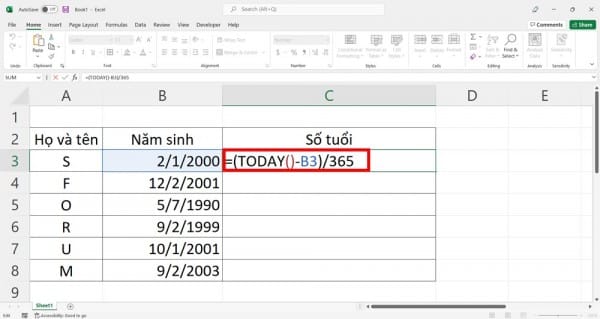
Cách tính tuổi trong Excel bằng hàm YEAR
Sau khi có được ngày hiện tại, bạn cần lấy năm sinh của mình. Trong Excel, bạn có thể sử dụng hàm YEAR để lấy năm của một ngày cụ thể.
Cú pháp hàm YEAR như sau:
=YEAR(NOW())-YEAR().
- YEAR(NOW()) là năm hiện tại.
- YEAR() là năm ở ô có chứa ngày, tháng, năm sinh của bạn để tính tuổi.
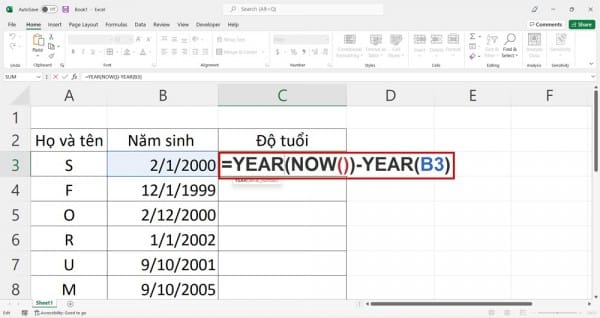
Cách tính tuổi trong Excel bằng hàm DATEDIF
Sau khi có được ngày hiện tại và năm sinh, bạn có thể sử dụng hàm DATEDIF để tính tuổi. Hàm DATEDIF tính số ngày giữa hai ngày cụ thể. Trong trường hợp tính tuổi, chúng ta sẽ tính số ngày giữa ngày hiện tại và ngày sinh nhật của mình, sau đó chia kết quả cho 365 (hoặc 366 nếu đó là năm nhuận) để tính tuổi.
Cú pháp hàm DATEDIF như sau:
=DATEDIF(start_date,end_date,”unit”)
- start_date: ngày bắt đầu
- end_date: ngày kết thúc
- unit: đơn vị tính toán (bao gồm “d” cho ngày, “m” cho tháng và “y” cho năm)
Ví dụ: Nếu ngày sinh nhật của bạn là 10/04/1990 và ngày hiện tại là 09/04/2023, bạn có thể sử dụng công thức sau để tính tuổi của mình trong Excel:
=DATEDIF(“10/04/1990″,TODAY(),”y”)
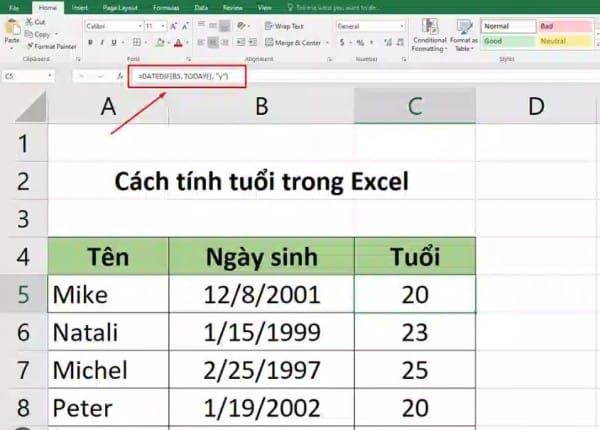
Kết quả trả về sẽ là số tuổi của bạn, được tính toán dựa trên ngày hiện tại và ngày sinh nhật của bạn.
Cách tính tuổi trong Excel bằng các hàm kết hợp
Ngoài việc sử dụng các hàm TODAY, YEAR và DATEDIF để tính tuổi, chúng ta còn có thể áp dụng nhiều phương pháp khác để tính tuổi trong Excel. Dưới đây là một số phương pháp khác mà bạn có thể áp dụng:
1. Sử dụng hàm INT và YEARFRAC
Cách này sử dụng hai hàm là INT và YEARFRAC để tính toán tuổi. Đầu tiên, ta sử dụng hàm YEARFRAC để tính số năm giữa ngày sinh và ngày hiện tại. Sau đó, ta sử dụng hàm INT để lấy phần nguyên của kết quả và tính toán số tuổi.
Cú pháp:
=INT(YEARFRAC(date_of_birth, TODAY()))
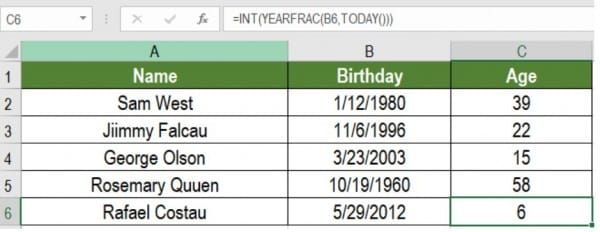
Ví dụ: Nếu ngày sinh nhật của bạn là 10/04/1990 và ngày hiện tại là 09/04/2023, bạn có thể sử dụng công thức sau để tính tuổi của mình trong Excel:
=INT(YEARFRAC(“10/04/1990”, TODAY()))
Kết quả trả về sẽ là số tuổi của bạn, được tính toán dựa trên ngày hiện tại và ngày sinh nhật của bạn.
2. Sử dụng hàm TODAY và hàm INT
Cách này sử dụng hàm TODAY để lấy ngày hiện tại và hàm INT để trừ đi ngày sinh để tính tuổi.
Cú pháp:
=INT((TODAY()-date_of_birth)/365.25)
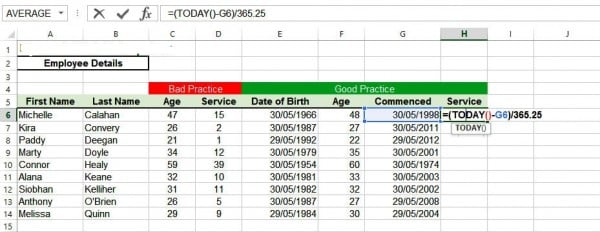
Ví dụ: Nếu ngày sinh nhật của bạn là 10/04/1990 và ngày hiện tại là 09/04/2023, bạn có thể sử dụng công thức sau để tính tuổi của mình trong Excel:
=INT((TODAY()-“10/04/1990”)/365.25)
Kết quả trả về sẽ là số tuổi của bạn, được tính toán dựa trên ngày hiện tại và ngày sinh nhật của bạn.
3. Sử dụng công thức IF và MONTH
Cách này sử dụng hàm IF để kiểm tra tháng sinh của người dùng và tính toán số tuổi dựa trên tháng đó. Nếu tháng sinh nhật đã qua trong năm nay, ta trừ năm sinh đi năm hiện tại. Nếu tháng sinh nhật chưa qua trong năm nay, ta trừ năm sinh đi năm hiện tại và trừ đi 1.
Cú pháp:
=IF(MONTH(date_of_birth)<=MONTH(TODAY()),YEAR(TODAY())-YEAR(date_of_birth),YEAR(TODAY())-YEAR(date_of_birth)-1)
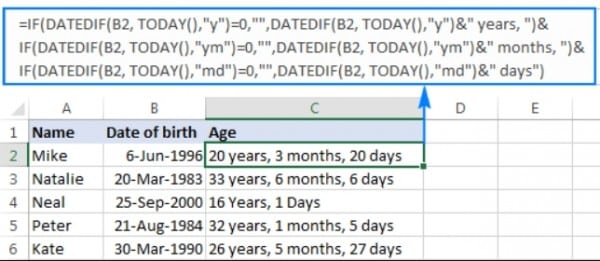
Ví dụ: Nếu ngày sinh nhật của bạn là 10/04/1990 và ngày hiện tại là 09/04/2023, bạn có thể sử dụng công thức sau để tính tuổi của mình trong Excel:
=IF(MONTH(“10/04/1990”)<=MONTH(TODAY()),YEAR(TODAY())-YEAR(“10/04/1990”),YEAR(TODAY())-YEAR(“10/04/1990”)-1) Kết quả trả về sẽ là số tuổi của bạn, được tính toán dựa trên ngày hiện tại và ngày sinh nhật của bạn.
>>> Tham khảo bài viết: Cách Dùng Hàm If Trong Excel Có Ví Dụ Dễ Hiểu
4. Sử dụng công thức YEAR và TEXT
Cách này sử dụng hàm YEAR để lấy năm sinh của người dùng và hàm TEXT để định dạng ngày hiện tại theo định dạng năm tháng ngày. Sau đó, ta sử dụng hàm YEAR để lấy năm hiện tại và trừ năm sinh để tính tuổi.
Cú pháp:
=YEAR(TEXT(TODAY(),”yyyy-mm-dd”))-YEAR(date_of_birth)
Ví dụ: Nếu ngày sinh nhật của bạn là 10/04/1990 và ngày hiện tại là 09/04/2023, bạn có thể sử dụng công thức sau để tính tuổi của mình trong Excel:
=YEAR(TEXT(TODAY(),”yyyy-mm-dd”))-YEAR(“10/04/1990”)
Kết quả trả về sẽ là số tuổi của bạn, được tính toán dựa trên ngày hiện tại và ngày sinh nhật của bạn.
Các cách tính tuổi trong Excel là một tính năng phổ biến mà nhiều người sử dụng Excel thường xuyên thực hiện. Bài viết này đã giới thiệu cho bạn các phương pháp khác nhau để tính tuổi trong Excel cơ bản, bao gồm sử dụng các hàm TODAY, YEAR và DATEDIF, cũng như sử dụng hàm INT, YEARFRAC, IF, MONTH, TEXT. Việc áp dụng một trong các phương pháp trên sẽ giúp bạn tính toán số tuổi của một người nhanh chóng và dễ dàng trong Excel!
Liên hệ ngay với Học Office
- Số điện thoại: 0399162445
- Địa chỉ: Số 36, Đường Phạm Dùng, An Hồng, An Dương, Hải Phòng
- Email: hocofficecom@gmail.com
- Website: https://hocoffice.com/
- Fanpage: https://www.facebook.com/hocofficetl
- Google maps: https://goo.gl/maps/iWnK4DFBRq4XVp9B8
- Hastag: #hocoffice, #học_office, #hocofficecom, #excel, #word, #powerpoint, #congnghe, #phancung, #phanmem, #thuthuat

Cách Chuyển File Excel Sang Word Chỉ Vài Thao Tác Đơn Giản
Bạn đang muốn tìm cách chuyển file Excel sang Word để phục vụ cho công [...]
Th3
Hướng Dẫn Cách Thay Đổi Định Dạng Ngày Tháng Trong Excel
Dưới đây là cách thay đổi định dạng ngày tháng trong Excel đơn giản, chỉ [...]
Th3
6 Cách Xuống Hàng Trong Excel “SIÊU” Đơn Giản
Cách xuống hàng trong excel chắc hẳn là một trong những vấn đề được rất [...]
Th8
Cách Sắp Xếp Tên Theo Abc Trong Excel “Nhanh Gọn” Nhất
Đâu là cách sắp xếp tên theo abc trong excel dễ dàng nhất? Trong quá [...]
Th8
6 Cách Copy Trong Excel “Nhanh – Gọn” Nhất
Cách copy trong excel là một trong những thủ thuật được khá nhiều người dùng [...]
Th8
4 Cách In Excel Vừa Trang Giấy A4 “Đơn Giản” Nhất
Cách in excel vừa trang giấy a4 chắc hẳn là một trong những vấn đề [...]
Th8
“Bật Mí” 3 Cách Lọc Dữ Liệu Trong Excel Hiệu Quả Nhất
Cách lọc dữ liệu trong excel là một trong những thủ thuật giúp chúng ta [...]
Th8
Cách Xuống Dòng Trong 1 Ô Excel Đơn Giản Trong 1 Nốt Nhạc
Cách xuống dòng trong 1 ô excel là một trong những thao tác mà hầu [...]
Th8